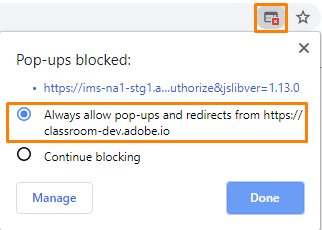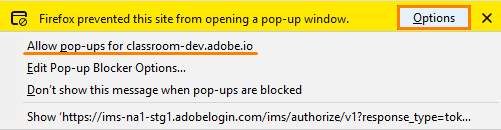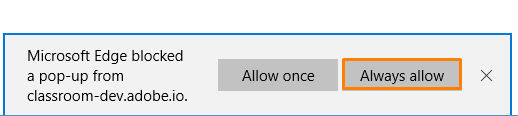- Adobe voor ondernemingen en teams: Beheerdershandleiding
- Uw distributie plannen
- Basisconcepten
- Distributiehandleidingen
- Creative Cloud voor het onderwijs distribueren
- Startpagina distributie
- Onboarding-wizard voor basis- en voortgezet onderwijs
- Eenvoudige installatie
- Gebruikers synchroniseren
- Lijstsynchronisatie voor basis- en voortgezet onderwijs (VS)
- Belangrijkste licentieconcepten
- Distributieopties
- Snelle tips
- Adobe-apps goedkeuren in de Google-beheerdersconsole
- Adobe Express inschakelen in Google Classroom
- Integratie met Canvas LMS
- Integratie met Blackboard Learn
- SSO configureren voor schoolportals en LMS'en
- Gebruikers toevoegen via roostersynchronisatie
- Veelgestelde vragen over Kivuto
- Geschiktheidsrichtlijnen voor instellingen voor basis- en voortgezet onderwijs
- Uw organisatie instellen
- Identiteitstypen | Overzicht
- Identiteit instellen | Overzicht
- Een organisatie instellen met Enterprise ID's
- Azure AD-federatie en synchronisatie instellen
- Google-federatie en -synchronisatie instellen
- Een organisatie instellen met Microsoft ADFS
- Een organisatie instellen voor schoolportals en LMS'en
- Een organisatie instellen met andere identiteitsproviders
- Veelgestelde vragen over en problemen oplossen met SSO
- Frame.io instellen voor ondernemingen
- De configuratie van uw organisatie beheren
- Bestaande domeinen en directory's beheren
- Automatisch accounts maken inschakelen
- Domeinhandhaving voor beperkte verificatie
- Een organisatie instellen via vertrouwde directory's
- Migreren naar een nieuwe verificatieprovider
- Instellingen voor assets
- Verificatie-instellingen
- IP-gebaseerd toegangsbeheer
- Contactpersonen voor privacy en beveiliging
- Console-instellingen
- Versleuteling beheren
- Bestaande domeinen en directory's beheren
- Gebruikers beheren
- Overzicht
- Beheerdersrollen beheren
- Gebruikersrollen beheren
- Frame.io account rollen beheren
- Strategieën voor gebruikersbeheer
- Licenties toewijzen aan een teamgebruiker
- Beheer je team in Creative Cloud desktop-applicatie
- Gebruikers met overeenkomende e-maildomeinen toevoegen
- Identiteitstype van een gebruiker wijzigen
- Gebruikersgroepen beheren
- Directorygebruikers beheren
- Uitzonderingslijst voor domeinhandhaving beheren
- Ontwikkelaars beheren
- Bestaande gebruikers migreren naar de Admin Console
- Gebruikersbeheer migreren naar de admin console
- Frame.io gebruikersbeheer migreren naar de admin console
- Overzicht
- Producten en rechten beheren
- Producten en productprofielen beheren
- Producten beheren
- Producten en licenties kopen
- Productprofielen voor ondernemingsgebruikers beheren
- Regels voor automatische toewijzing beheren
- Gebruikers het recht geven om aangepaste Firefly-modellen te trainen
- Productverzoeken beoordelen
- Beleid voor selfservice beheren
- App-integraties beheren
- Productmachtigingen beheren in de Admin Console
- Services voor een productprofiel in- of uitschakelen
- Losse apps | Creative Cloud voor ondernemingen
- Optionele services
- Licenties voor gedeelde apparaten beheren
- Producten en productprofielen beheren
- Aan de slag met Global Admin Console
- De Global Admin Console gaan gebruiken
- Uw organisatie selecteren
- De organisatiehiërarchie beheren
- Productprofielen beheren
- Beheerders beheren
- Gebruikersgroepen beheren
- Rapporten over licentietoewijzing maken
- Organisatiebeleid bijwerken
- Beleidssjablonen beheren
- Producten toewijzen aan onderliggende organisaties
- Klaarstaande taken doorvoeren
- Auditlogboeken downloaden en rapporten exporteren
- Organisatiestructuur exporteren of importeren
- Opslag en assets beheren
- Opslag
- Projecten beheren
- Assets migreren
- Assets van een gebruiker terughalen
- Migratie van studentassets | Alleen onderwijs
- Services beheren
- Adobe Stock
- Eigen lettertypen
- Adobe Asset Link
- Adobe Acrobat Sign
- Apps en updates distribueren
- Overzicht
- Pakketten maken
- Pakketten aanpassen
- Pakketten distribueren
- Updates beheren
- Adobe Update Server Setup Tool (AUSST)
- Adobe Remote Update Manager (RUM)
- Problemen oplossen
- Je teamaccount beheren
- Verlengingen
- Contracten beheren
- Automatische vervalfasen voor ETLA-contracten
- Wisselen van contracttype binnen een bestaande Adobe Admin Console
- Beheer bedrijfsproefversies en speciale aanbiedingen
- Gratis lidmaatschap voor teamleden
- Creative Cloud voor ondernemingen - gratis lidmaatschap
- Frame.io en Creative Cloud-lidmaatschappen voor teams en ondernemingen
- Value Incentive Plan (VIP) in China
- VIP Select Help
- Rapporten en logbestanden
- Hulp krijgen
Van toepassing op ondernemingen.


Met Adobe Creative Cloud kunnen leerlingen/studenten en docenten krachtige presentaties, foto's, illustraties, films, video's en webapplicaties maken.
Dankzij de integratie van Adobe Express en Adobe Creative Cloud met Canvas LMS hebben leerlingen/studenten en docenten snel en gemakkelijk toegang tot hun creatieve werk. Leerlingen en docenten hebben in Canvas toegang tot hun Adobe Express-bestanden en Creative Cloud-apps en kunnen deze gebruiken om hun opdrachten te maken en te voltooien. Lees ons blogbericht voor meer informatie.
Adobe Creative Cloud en Adobe Express integreren met Canvas
Voor beheerders
Als IT-beheerder van uw school of onderwijsinstelling moet u Canvas LMS integreren met Adobe Express of Adobe Creative Cloud om uw docenten en leerlingen toegang te bieden tot Adobe-applicaties in Canvas LMS. Nadat de integratie is voltooid, kunnen de docenten en leerlingen aan de slag gaan en opdrachten maken en voltooien met behulp van de Adobe-applicaties.
Controleer het volgende voordat u begint met de integratie:
- Adobe Express of Adobe Creative Cloud is gedistribueerd in uw onderwijsinstelling.
- Gebruikers hebben recht op relevante Adobe-producten en -services.
Doe het volgende om Adobe Express toe te voegen aan Canvas:
-
Meld u aan bij Canvas en navigeer naar Admin.
-
Kies het juiste account uit de lijst met weergegeven accounts.
Als u de integratie wilt toevoegen aan een specifiek account met een geselecteerde set gebruikers, kunt u het relevante account kiezen uit de beschikbare accounts. -
Ga naar Ontwikkelaarsleutels > Overgenomen en schakel de sleutels in voor de Adobe Express API-sleutel en Adobe Express LTI.
-
Kopieer de tekenreeks met de client-ID voor Adobe Express LTI uit de kolom Details. U gebruikt die wanneer u dit in Courses installeert. Als u ook Adobe Creative Cloud wilt installeren, schakelt u de tekenreeksen voor Adobe Creative Cloud ook in en kopieert u deze.
-
Bepaal waar u de integratie wilt installeren.
- Als u alleen in sommige cursussen wilt installeren, kiest u de cursus waarin u de integratie wilt installeren.
- Als u een algemene installatie wilt uitvoeren, navigeert u naar instellingen vanuit de algemene navigatie.
Ga vanuit Settings naar Apps.
-
Klik op View App Configurations en vervolgens op + App.
-
In het dialoogvenster Add App selecteert u By client ID in de vervolgkeuzelijst Configuration type.
-
Plak de Adobe Express LTI-tekenreeks die u van de pagina Ontwikkelaarssleutel hebt gekopieerd in de optie Client-ID en klik op Verzenden.
-
Klik op Install.
De app wordt aan Canvas toegevoegd.
-
Als u de integratie wilt testen, selecteert u een cursus. Ga vervolgens naar de opdrachten en klik op +Assignment. Selecteer Type inzending > Extern hulpprogramma om Adobe Express in de lijst met hulpprogramma's te zien.
Opmerking:Als u de integratie wilt testen in een test- of Beta-exemplaar of als u AGS of NRPS in de Beta wilt gebruiken, neemt u contact op met uw Canvas CSM om Beta- en testtoegang voor leerlingen/studenten in te schakelen.
Doe het volgende om Adobe Creative Cloud aan Canvas toe te voegen:
-
Meld u aan bij Canvas en navigeer naar Admin.
-
Kies het juiste account uit de lijst met weergegeven accounts.
Als u de integratie wilt toevoegen aan een specifiek account met een geselecteerde set gebruikers, kunt u het relevante account kiezen uit de beschikbare accounts. -
Ga naar Developer Keys > Inherited en schakel de sleutels in voor de Adobe Classroom Prod API-sleutel en Adobe Creative Cloud.
-
Kopieer de tekenreeksen in de kolom Details voor Adobe Creative Cloud.
Als u ook Adobe Express wilt installeren, schakelt u de tekenreeksen voor Adobe Express ook in en kopieert u deze. -
Bepaal waar u de integratie wilt installeren.
- Als u alleen in sommige cursussen wilt installeren, kiest u de cursus waarin u de integratie wilt installeren.
- Als u een algemene installatie wilt uitvoeren, navigeert u naar instellingen vanuit de algemene navigatie.
Ga vanuit Settings naar Apps.
-
Klik op View App Configurations en vervolgens op + App.
-
In het dialoogvenster Add App selecteert u By client ID in de vervolgkeuzelijst Configuration type.
-
Plak een voor een de tekenreeksen die u van de pagina Developer Key hebt gekopieerd in de optie Client ID en klik op Submit.
-
Klik op Install.
De app wordt aan Canvas toegevoegd.
-
Navigeer naar Courses als u de integratie wilt testen. De integratie is geslaagd als Adobe Creative Cloud wordt weergegeven onder Cursussen.
Opmerking:Als u de integratie wilt testen in een test- of Beta-exemplaar of als u AGS of NRPS in de Beta wilt gebruiken, neemt u contact op met uw Canvas CSM om Beta- en testtoegang voor leerlingen/studenten in te schakelen.
Als u SSO wilt configureren, voegt u een secundaire IdP toe in de Adobe Admin Console en selecteert u Canvas op het scherm Portal of Learning Management System toevoegen voor SSO.
-
Ik test de Adobe Express-integratie met behulp van de imitatiefunctie in Canvas om een Adobe Express-opdracht te maken als docent en de opdracht in te leveren als leerling. Als ik overschakel naar de Student-weergave zie ik echter geen optie om de opdracht in te leveren. Wat moet ik doen?
Dit scenario is uniek voor het uitvoeren van tests en vormt geen representatie van het verwachte gedrag voor docenten en studenten in de praktijk. Daarom is er een tijdelijke oplossing om dit te testen. Het is belangrijk dat u twee afzonderlijke browsers in de incognitomodus gebruikt wanneer u dit op één computer test met de imitatiefunctie van Canvas.
- Meld u aan als docent in één browservenster om de Adobe Express-opdracht te maken.
- Meld u vervolgens bij Adobe Express aan als leerling vanuit een apart incognitobrowservenster en verzend de opdracht.
-
Hoe kan ik contact opnemen met de klantenservice van Adobe met een probleem dat hier niet wordt behandeld?
Ga naar het tabblad Ondersteuning in de Admin Console als u contact wilt opnemen met de klantenservice van Adobe. Meer informatie.
-
Wat is het beleid van Adobe inzake gegevensprivacy?
Voor meer informatie over hoe Adobe voldoet aan wet- en regelgeving en aanbevolen procedures met betrekking tot de privacy van de gegevens van leerlingen en studenten gaat u naar het Adobe Privacy Center.
Opdrachten maken met Adobe Express
Voor docenten
Zodra de IT-beheerder van uw school of onderwijsinstelling u toegang heeft verleend om Adobe Express of Adobe Creative Cloud te gebruiken binnen Canvas LMS, kunt u creatief werk van hoge kwaliteit gaan maken met de Adobe-applicaties. U kunt Adobe Express gebruiken om overal aan schoolprojecten te werken, niet alleen in een computerlokaal.
Als je wilt weten welk exemplaar van Canvas je gebruikt, ga je naar de Canvas-website en klik je op Zoek mijn school. Ga als volgt te werk om toegang te krijgen tot Adobe Express:
-
Meld je aan bij jouw Canvas-exemplaar en ga naar Cursussen.
-
Selecteer een cursus en ga naar Opdrachten.
-
U kunt een nieuwe opdracht maken of een bestaande opdracht bewerken. Zodra de editor is geopend, scrolt u omlaag naar Type inzending, selecteert u Extern hulpprogramma en zoekt u Adobe Express in de externe hulpprogramma's voor uw cursus.
-
Als uw IT-beheerder eenmalige aanmelding (SSO) heeft geconfigureerd, wordt u automatisch aangemeld bij uw Adobe Express-account.
Als SSO niet is geconfigureerd, verschijnt er een aanmeldingsscherm voor Adobe Express. Voer uw aanmeldingsgegevens in en meld u aan.
Als je browser pop-ups blokkeert, klik je op het pictogram van de pop-upblokkering en selecteer je Pop-ups altijd toestaan voor deze site.
-
De eerste keer dat u Adobe Express start vanuit Canvas, wordt u gevraagd of u wilt toestaan dat Adobe uw account gebruikt. Klik hiervoor op Autoriseren.
U Adobe Express-ontwerpen worden weergegeven.
Nadat u zich hebt aangemeld bij Adobe Express vanuit Canvas, wordt er een bestandsbrowservenster weergegeven. Als u Adobe Express hebt gebruikt, worden al uw bijgewerkte bestanden weergegeven. Ga als volgt te werk om een opdracht te maken met Adobe Express:
-
Kies een van uw bestaande Express-bestanden om als sjabloon voor uw leerlingen of studenten bij te voegen. U hebt twee opties:
- Bewerken: Als u aanvullende bewerkingen wilt uitvoeren, ziet u een optie om de Adobe Express-editor te openen.
- Bijvoegen: Zodra uw bestand klaar is, gaat u terug naar Canvas en selecteert u de miniatuur van het bestand dat u aan leerlingen of studenten wilt toewijzen. Selecteer vervolgens Bijvoegen.
-
Door je Express-bestand bij te voegen bij de Canvas-opdracht, creëer je een herbruikbare sjabloon waarmee je leerlingen of studenten aan de slag kunnen.
-
Voer de opdrachtnaam in, voeg instructies toe en werk de andere opdrachtvelden bij. Aangezien het type inzending is ingesteld op Extern hulpprogramma, moeten uw leerlingen of studenten dit inleveren via de Canvas-optie in Adobe Express. Hierdoor wordt hun werk rechtstreeks naar Canvas gestuurd, zodat u het kunt beoordelen.
-
Klik op Opslaan.
Uw opdracht is klaar.
Meld je aan bij je Canvas-exemplaar om vanuit Canvas LMS toegang te krijgen tot Adobe-producten en -services. Als je wilt weten welk exemplaar van Canvas je gebruikt, ga je naar de Canvas-website en klik je op Find My School.
Ga naar Courses > Adobe Creative Cloud. Alle applicaties en die door de onderwijsinstelling of universiteit zijn gekocht, worden weergeven. U kunt alle beschikbare apps installeren of bijwerken.


-
Wat is Adobe Express?
Adobe Express is een van de nieuwe webapplicaties van Adobe waarmee docenten en leerlingen gemakkelijk ideeën kunnen uitwisselen met behulp van prachtige presentaties, afbeeldingen en korte video's, in enkele minuten. Leerlingen kunnen laten zien wat ze hebben geleerd, een verhaal vertellen of een denkbeeld overbrengen door hoogwaardige rapporten, onderzoeksverslagen, posters, geschreven opdrachten en presentaties te maken. Meer informatie.
-
Wat is Adobe Creative Cloud?
Creative Cloud is een verzameling creatieve apps waarmee leerlingen/studenten, docenten en makers van elke leeftijd en elk niveau krachtige presentaties, foto's, illustraties, films, video's en webapplicaties kunnen ontwikkelen. Creative Cloud omvat alle creatieve tools van Adobe, van klassiekers als Photoshop en Illustrator tot nieuwe apps als Adobe Premiere Rush en Adobe XD. Meer informatie.
-
Hoe melden leerlingen zich aan?
Leerlingen kunnen zich aanmelden via de Enterprise-optie in het pop-upscherm voor aanmelding. Of ze kunnen zich aanmelden via een van deze koppelingen:
Ze moeten hun normale schoolreferenties gebruiken.
Zorg ook dat ze pop-ups in de browser toestaan. Zie Aanmelden en Adobe Express openen vanuit Canvas LMS voor meer informatie.
-
Hoe kan ik mijn leerlingen Adobe Express-sjablonen geven die ik heb gemaakt of die ik ze wil laten zien?
- Via de workflow met externe hulpprogramma's kunt u materiaal en instructies toewijzen die door de leerlingen in hun eigen Adobe Express-account bekeken kunnen worden. Ze kunnen dan hun eigen materialen maken en die vanuit Adobe Express in een opdracht inleveren.
- Via de uitgebreide inhoudseditor kunt u hier sjablonen maken die leerlingen naar hun eigen Adobe Express-accounts kunnen kopiëren. Zie Een opdracht maken met Adobe Express voor meer informatie.
-
Hoe werkt dit in SpeedGrader?
SpeedGrader toont volledige, uitgebreide voorbeeldweergaven van zowel video's als berichten voor opdrachten die zijn ingeleverd via het indieningstype Online URL of via externe tools. Wanneer leerlingen een opdracht inleveren via de workflow Online > Tekstinvoer, worden er hyperlinks voor docenten gemaakt in SpeedGrader.
-
Waar vind ik meer bronnen over Adobe Creative Cloud en Adobe Express?
Ga naar de Adobe Education Exchange voor gratis online bijscholingscursussen en bronnen.
Opdrachten inleveren met Adobe Express
Voor leerlingen/studenten
Zodra de IT-beheerder van je school of onderwijsinstelling je toegang heeft verleend om Adobe Express of Adobe Creative Cloud te gebruiken binnen Canvas LMS, kun je creatief werk van hoge kwaliteit gaan maken met de Adobe-applicaties.
Als je wilt weten welk exemplaar van Canvas je gebruikt, ga je naar de Canvas-website en klik je op Zoek mijn school. Ga als volgt te werk om toegang te krijgen tot Adobe Express:
-
Meld je aan bij jouw Canvas-exemplaar en ga naar Cursussen.
-
Selecteer een cursus en ga naar Opdrachten.
-
Als je IT-beheerder eenmalige aanmelding (SSO) heeft geconfigureerd, word je automatisch aangemeld bij je Adobe Express-account.
Als SSO niet is geconfigureerd, verschijnt er een aanmeldingsscherm voor Adobe Creative Cloud. Voer je aanmeldingsgegevens in en meld je aan.
Als je browser pop-ups blokkeert, klik je op het pictogram van de pop-upblokkering en selecteer je Pop-ups altijd toestaan voor deze site.
-
De eerste keer dat u Adobe Express start vanuit Canvas, wordt u gevraagd of u wilt toestaan dat Adobe uw account gebruikt. Klik hiervoor op Autoriseren.
U Adobe Express-ontwerpen worden weergegeven.
Nadat je je vanuit Canvas hebt aangemeld bij Adobe Express, worden alle lopende opdrachten weergegeven. Als je aan een van deze opdrachten wilt werken, selecteer je deze en ga je als volgt te werk:
-
Lees de instructies van de docent en selecteer Adobe Express openen. De opdracht wordt geopend in Adobe Express voor het web.
-
Breng de nodige wijzigingen aan en voltooi de opdracht.
-
Klik op Delen > Inleveren bij Canvas om de opdracht in te leveren. Deze wordt automatisch ingediend bij de juiste opdracht in Canvas.
U opdracht wordt verzonden.
Meld je aan bij je Canvas-exemplaar om vanuit Canvas LMS toegang te krijgen tot Adobe-producten en -services. Als je wilt weten welk exemplaar van Canvas je gebruikt, ga je naar de Canvas-website en klik je op Find My School.
Ga naar Courses > Adobe Creative Cloud. Alle applicaties en die door de onderwijsinstelling of universiteit zijn gekocht, worden weergeven. U kunt alle beschikbare apps installeren of bijwerken.


-
Ik zie een leeg scherm wanneer ik Adobe Express probeer te openen vanuit Canvas LMS.
Controleer de pop-upblokkering in de browser en klik op Toestaan om je aan te melden bij Adobe. Zie Aanmelden en Adobe Express openen vanuit Canvas LMS voor meer informatie over aanmelden.
-
Inleveren werkt niet.
De optie Inleveren bij Canvas is uitgeschakeld als je bent aangemeld met een ander account dan je schoolaccount. Doe het volgende om ervoor te zorgen dat je bent aangemeld met het juiste account.
- Navigeer in Canvas naar Adobe Express en klik op
 , je profielpictogram in de rechterbovenhoek.
, je profielpictogram in de rechterbovenhoek. - Meld je af en weer aan met je aanmeldingsgegevens van je school en je schoolaccount.
Zie Aanmelden en Adobe Express openen vanuit Canvas LMS voor meer informatie over aanmelden.
- Navigeer in Canvas naar Adobe Express en klik op
-
U opdracht wordt niet weergegeven in de vervolgkeuzelijst met opdrachten als je docent opdracht via een externe app heeft geselecteerd als type inzending. Vraag in dat geval aan je docent of de opdracht moet worden ingeleverd.